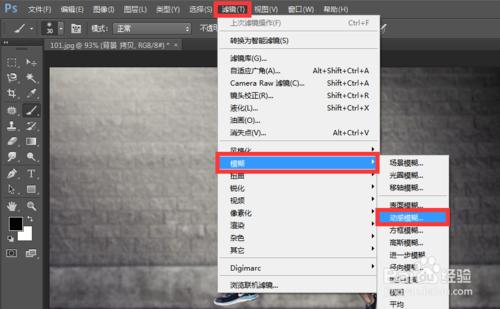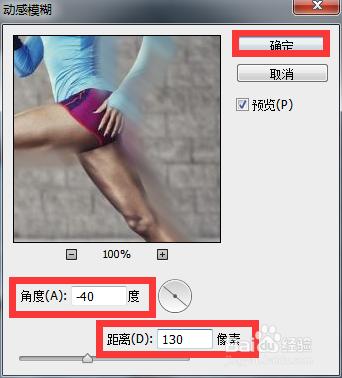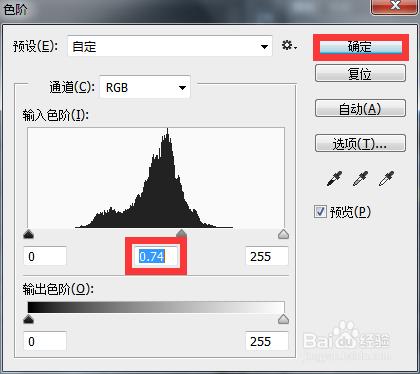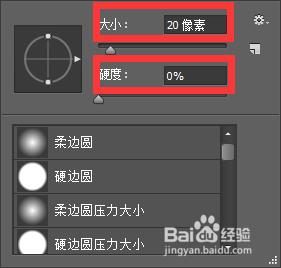PS為圖片添加動態效果運用的並不是很多,一般是用在正在運動的物體上,為它添加動態特效後,使之看起來更有真實感,因為用途比較侷限,所以許多接觸PS的小夥伴都沒學過這門技術,但是多學一點總歸是有益無害的,今天沫沫就來為大家普及一下PS製作動感效果的知識吧!
工具/原料
PS(Photoshop cs6)
方法/步驟
打開PS,選擇要進行操作的圖片後打開,如圖,圖片已呈現在畫布中,沫沫選用的是一個正在進行跑步的女人圖片,接下來就是為這張圖片添加動感效果。
首先,點擊左下角“以快速蒙版模式編輯”,同時在左側工具欄選擇畫筆工具。
將畫筆工具參數設為以下數值。
將前景色切換為黑色,用畫筆工具在人物後方進行塗抹,直到塗抹成下圖樣式為止。
接下來,點擊方才的按鈕,退出快速蒙版編輯模式,這時剛才塗抹過的地方自動形成了選區,快捷鍵Shift+Ctrl+I選擇反向。
接下來就是為選區添加動感模糊下效果啦!首先將背景複製一層,在複製的圖層上進行操作。
依次點擊操作欄【濾鏡】→【模糊】→【動感模糊】。
將動感模糊的角度設置為-40度,距離為130像素,點擊【確定】。
如圖,動感效果已經制作出來了,但為了使動感特效看起來更加真實,還需對圖像色階進行調整,快捷鍵Ctrl+L,進入色階調整界面。
將參數設為以下數值後點擊【確定】。
如圖,現在的動態效果看起來是不是更加真實了呢?快捷鍵Ctrl+D取消選區。由於最開始以快速蒙版模式編輯的時候,人物多餘的部分也被塗抹進去了,為了使圖片看起來更美觀,我們可以選用橡皮擦工具擦除多餘部分
具體方法是點擊【橡皮擦工具】,將橡皮擦的大小設為20像素,硬度改為0%。
接下來便對人物周圍進行細心塗抹,塗抹過後最終效果就新鮮出爐啦!看起來是不是有了動起來的感覺了呢?
注意事項
由於沫沫在這裡只是為大家做示範,所以對圖片的操作並沒有太多細心,畫面效果不好,希望大家不要介意哦!
如果沫沫的經驗對小夥伴們有所幫助,記得點贊收藏哦,同時可以點頁面右邊的雙箭頭一鍵分享到朋友圈、QQ空間、微信微博等幫助更多需要的人,沫沫定將感激不盡。